xp系统如何给软件加密?xp给软件加密的方法
在我们平时使用xp系统电脑的时候,经常会遇到加密文件夹,一定程度上保护文件安全。有些用户想给软件加密,更好的保护资料安全,那么该怎么操作?这时候加壳软件ASPack派上用处了,下文跟随小编脚步看看xp给软件加密的方法。

有些作者推广自己免费软件分享给大家使用,但是害怕一些有些人恶意反编译他们的软件。改成自己的。最简单方法就是用加壳软件。比如ASPack加壳。下图所示使用。去【工具原料】里面获取下载地址;

打开ASPACK.EXE,就会弹出载入你要加壳的界面。如下图所示。点击打开——选择你想压缩的文件。要是压缩成功就会出现下面的效果。

UPX加壳,下载此程序并且安装,如下图所示。默认即可。不需要做什么更改

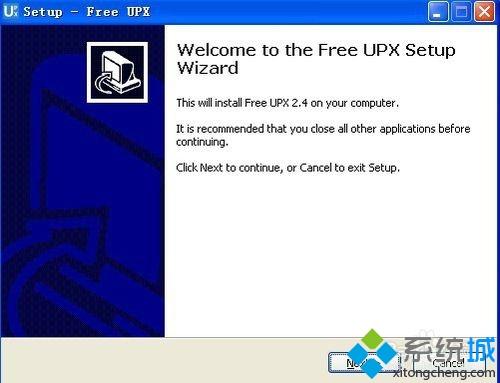
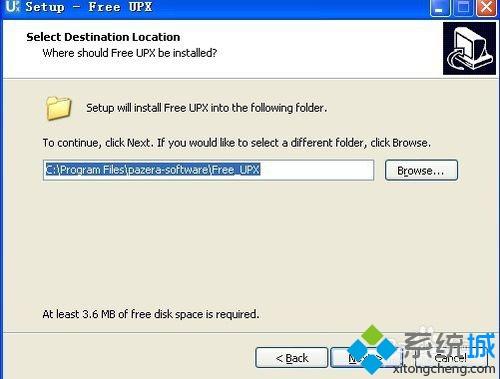
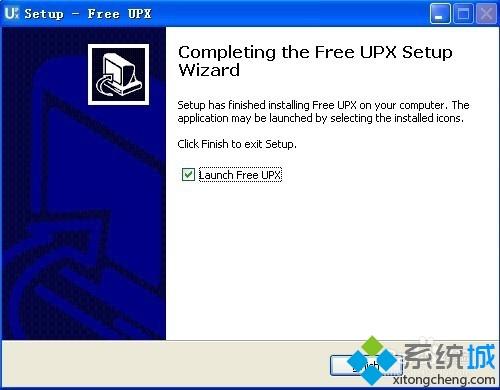
打开安装好的压缩软件,如下图所示的界面。打开——Add files 弹出对话框。载入你想要压缩的软件。最后,点击Compress即可完成压缩。再次查看这个应用程序,会发现你的程序明显压缩小了。加大破解难度;
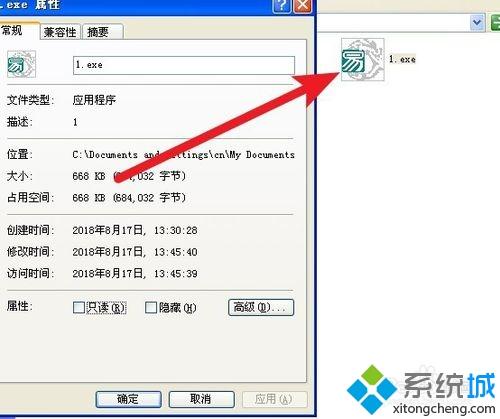
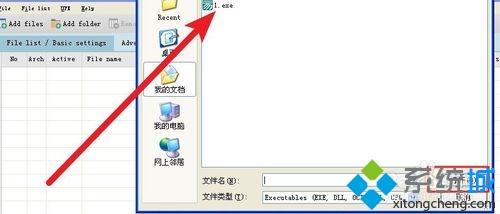
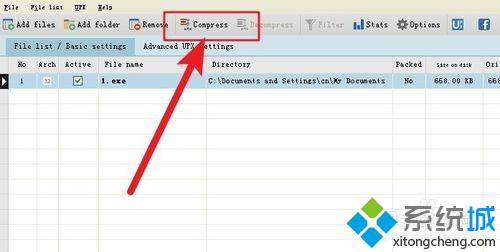
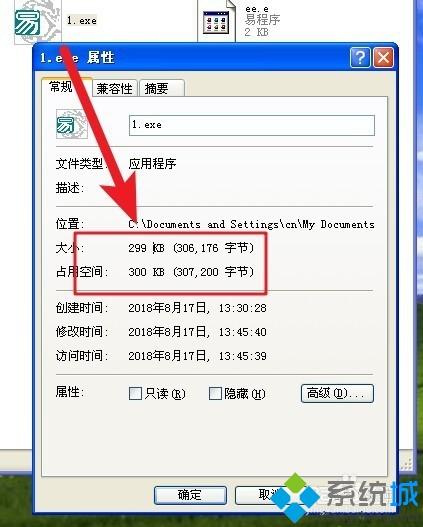
网络验证系统,顾名思义就是利用技术手段加入你软件,用户必须通过你设置密钥才能登录使用软件。这是目前最常见的软件加密系统。详请你可以去相关的网站了解一下。
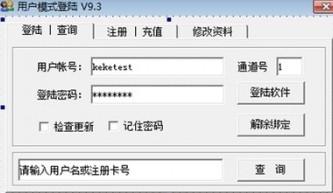
xp给软件加密的方法分享到这里了,有需要或感兴趣的小伙伴一起来操作设置。
相关教程:加密文件如何解除加密我告诉你msdn版权声明:以上内容作者已申请原创保护,未经允许不得转载,侵权必究!授权事宜、对本内容有异议或投诉,敬请联系网站管理员,我们将尽快回复您,谢谢合作!










